Journée de la Mujer

Tutorial original aquí
Tutorial original creado por Vérone el 7 de marzo de 2019
Gracias a las traductoras que hacen viajar mis tutos por el mundo
MATERIAL
VERSION 1
Tube Mujer de Syl
VERSION 2
Tube Mujer de Lily
Yo he usado una imagen de Nikita. Gracias!
Filtros:
Efectos_ Complementos_ Eye Candy 5 Textures
Imagen en Google imágenes
Máscara en Google imágenes
Si quieres puedes ayudarte de la regla para situarte en la realización del tutorial
Marcador (Arrastra con el raton)

Abrir la carpeta con el material
Doble clic sobre el preset _reptile skin para instalarlo
ETAPA 1 : el fondo
- Elegir una imagen con bonitos colores
Edición_ Copiar
2. Abrir una nueva imagen transparente de 900 x 600
Selecciones_ Seleccionar todo
Edición_ Pegar en la selección
Selecciones_ Anular selección
Ajutar_ Desenfocar_ Desenfoque Gaussiano_ 50
3.Capas_ Nueva capa de trama
Llenar con el color blanco
Capas_ Nueva capa de máscara_ A partir de una imagen
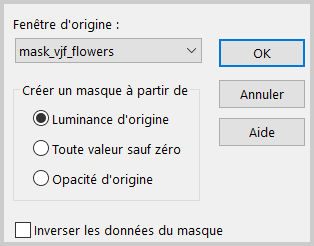
Fusionar grupo
4.Capas_ Fusionar visibles
5.Efectos_ Complementos_ Eye Candy 5 Textures_Reptile Skin
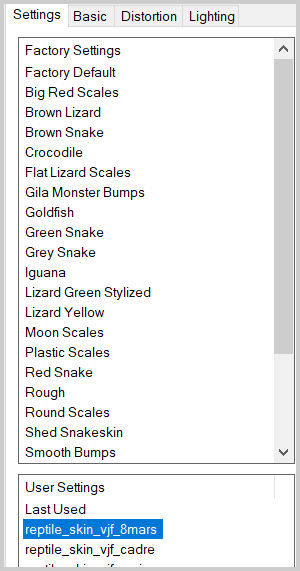
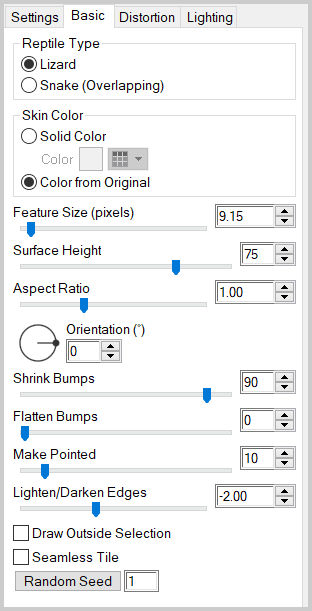
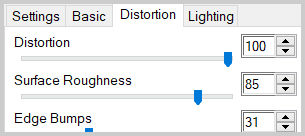
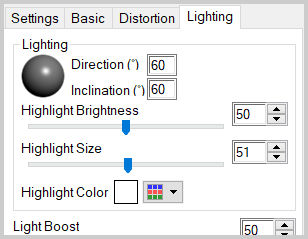
ETAPA 2 : el personaje
Activar el tube del personaje
Edición_ Copiar
Edición_ Pegar como nueva capa
Si es necesario redimensionar
Colocar en su sitio, a la derecha
Aplicar una sombra
Efectos_ Efectos 3D_ Sombra
0_0_60_20 negro
ETAPA 3: las ondas
1.Capas_ Nueva capa de trama
Llenar con el color blanco
2.Capas_ Nueva capa de máscara_ A partir de una imagen

Fusionar grupo
3.Efectos_ Efectos de Distorsión_ Ondas

4.Efectos_ Efectos Geométricos_ Cilindro Horizontal
Intensidad = 20%
4.Efectos_ Efectos 3D_ Sombra
0_0_60_20 negro
Capas_ Modo de capas_ = Luz Fuerte
ETAPA 4: el 8
1.Capas_ Nueva capa de trama
Llenar con el color blanco
2.Capas_ Nueva capa de máscara_ A partir de una imagen
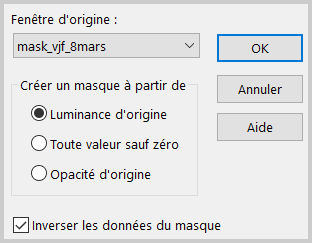
Fusionar grupo
3.Efectos_ Efectos 3D_ Sombra
1_1_60_1 negro
4.Capas_ Duplicar
Fusionar hacia debajo
5.Edición_ Cortar
6.Activar la herramienta de selección_ Rectángulo_ Personalizada
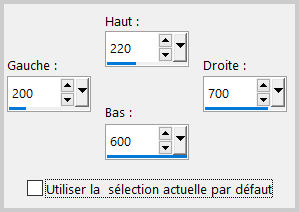
Edición_ Pegar en la selección
Selecciones_ Anular selección
7.Efectos_ Efectos 3D_ Sombra
0_0_60_20 negro
Capas_ Modo de capas_ = Luz Fuerte
ETAPA 5 : el título
1.Imagen_ Agregar bordes_ Simétrico sin seleccionar_ Color blanco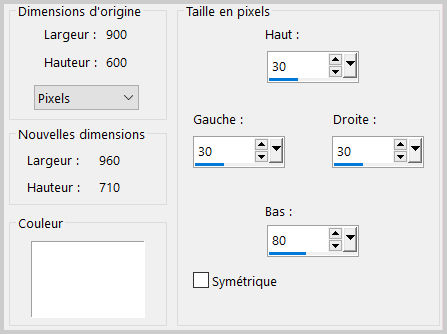
2.Activar el título
Edición_ Copiar
Edición_ Pegar como nueva capa
Ajustar_ Matiz y Saturación_ Matiz, saturación, Brillo
Modificar el valor de matiz para que concuerde con vuestros colores
3.Efectos_ Efectos de la Imagen_ Desplazamiento
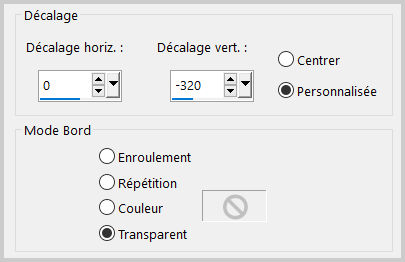
4. Añadir vuestra firma en nueva capa
Capas_ Fusionar todo
Imagen_ Agregar bordes_ Simétrico 4 pixels color del fondo
Imagen_ Agregar bordes_ Simétrico 4 pixels color blanco
Imagen_ Agregar bordes_ Simétrico 10 pixels color del fondo
Guardar en formato JPG optimizado
Gracias por haberlo hecho o interpretado
Vérone
Este tutorial ha sido realizado por Vérone. Es una creación personal.
Cualquier parecido con otro no será mas que coincidencia.
Prohibido su uso o divulgación sin el previo consentimiento de su autora
Concepción y realización © veroreves 2019
Puedes enviarme tu versión si quieres.

